Rozšírenie LastPass je praktický nástroj, ktorý vám pomôže udržať vaše heslá v bezpečí. Môže to však byť aj trochu trápne, ak vás bude neustále odhlasovať. Tu je niekoľko tipov, ktoré vám pomôžu vyriešiť tento problém. Najprv sa uistite, že používate najnovšiu verziu rozšírenia. Ak nie, aktualizujte a skúste to znova. Ak to nepomôže, skúste rozšírenie zakázať a znova povoliť. To môže často vyriešiť problémy s rozšíreniami. Ak máte stále problémy, môžete skúsiť kontaktovať tím podpory LastPass. Mali by vám byť schopní pomôcť vyriešiť problém. Dúfajme, že tieto tipy vám pomôžu vyriešiť problém s rozšírením LastPass.
Rozšírenie LastPass šetrí veľa času tým, že ukladá všetky vaše heslá a uľahčuje nastavenie. Niektorí používatelia sa však sťažujú, že opakovane ukončujú rozšírenie a niektorí sú znova a znova požiadaní o zadanie poverení. Nesprávna konfigurácia rozšírenia a nesprávne nastavenia účtu sú hlavnými dôvodmi, prečo sa pri každom použití rozšírenia zobrazí výzva na zadanie hesla. V tomto článku sa pozrieme na to, čo robiť, ak Rozšírenie LastPass nás neustále odhlasuje .

Opravené rozšírenie LastPass, ktoré ma neustále odhlasuje
Ak vás rozšírenie LastPass stále odhlasuje, postupujte podľa nižšie uvedených riešení:
ako dostať zoznam súborov v priečinku do programu Excel
- Prekonfigurujte rozšírenie LastPass
- Zakázať ostatné rozšírenia
- Zmeňte nastavenia prehliadača
- Obnovte svoj prehliadač
- Vymažte vyrovnávaciu pamäť prehliadača a potom pridajte rozšírenie
Povedzme si o nich podrobne.
1] Prekonfigurujte rozšírenie LastPass
Problém sa môže vyskytnúť, ak je služba rozšírenia nakonfigurovaná nesprávne. V takýchto prípadoch môžete prekonfigurovať rozšírenie LastPass, aby ste problém vyriešili. aby ste urobili to isté, postupujte podľa krokov uvedených nižšie:
- OTVORENÉ Lastpass rozšírenie.
- V nastaveniach účtu kliknite na „Všeobecné“ a potom na „Zabezpečenie“.
- Po zatvorení všetkých prehliadačov zrušte začiarknutie políčka „Odhlásiť“ a po niekoľkých minútach nečinnosti sa odhláste.
Prihláste sa a dúfam, že to bude fungovať.
2] Zakázať ostatné rozšírenia
Ak používate LastPass spolu s inými rozšíreniami, môžu s ním zasahovať a spôsobiť problém. Zakážte všetky rozšírenia jedno po druhom a prihláste sa, aby ste zistili, ktoré z nich je vinníkom. Keď zistíte dôvod, deaktivujete ho alebo ho vymažete, je to na vás.
3] Zmeňte nastavenia prehliadača
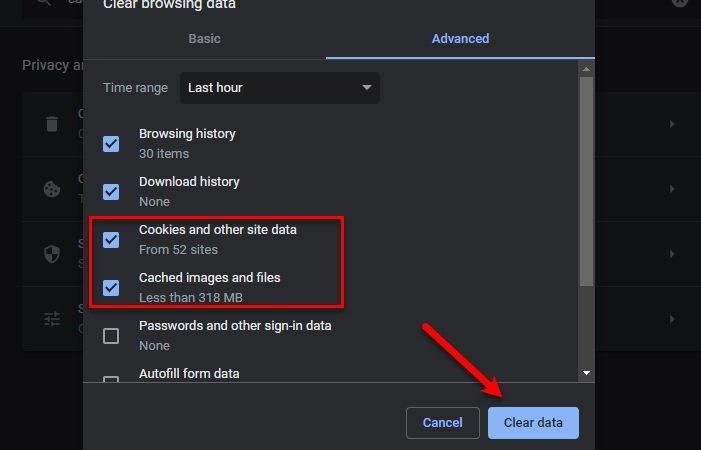
Konfigurácia vášho prehliadača môže byť jedným z dôvodov, prečo sa webová lokalita neustále odhlasuje. Prehliadač potrebuje na správne fungovanie súbory cookie a možno máte upravené nastavenia, ktoré vymazávajú vyrovnávaciu pamäť a súbory cookie. Ak sa vás to týka, problém vyrieši úprava niektorých nastavení. Tu je postup, ako môžete urobiť to isté:
Chrome:
- Otvorte prehliadač Chrome a prejdite do časti Nastavenia.
- Kliknite na položku Ochrana osobných údajov a zabezpečenie.
- Vyberte Súbory cookie a ďalšie údaje lokality.
- Teraz vyberte „Všetky súbory cookie“ a vypnite ho Vymažte súbory cookie a údaje stránok možnosť.
Koniec:
- Spustite Edge a kliknite na tri vodorovné bodky/Nastavenia atď.
- Kliknite na „Ochrana osobných údajov, vyhľadávanie a služby“ a prejdite na „Vymazať údaje prehliadania“ a potom na „Vymazať údaje prehliadania teraz“.
- Vyberte možnosť Vybrať, čo chcete vymazať.
- Zrušte začiarknutie súborov cookie a ďalších údajov stránok.
Ohnivá líška:
- Spustite Firefox a kliknite na Menu.
- Vyberte 'Nastavenia
![Tlačidlo Steam Store chýba alebo nefunguje [Oprava]](https://prankmike.com/img/steam/1D/steam-store-button-missing-or-not-working-fix-1.jpg)



![Outlook 365 bliká a bliká [Opravené]](https://prankmike.com/img/outlook/9E/outlook-365-flickering-and-flashing-fixed-1.jpg)









